Создание размерного стиля
Чтобы создать размерный стиль, надо открыть соответствующее диалоговое окно. Это можно сделать одним из следующих способов.
Главное меню  Формат
Формат  Размерные стили …или
Размерные стили …или
Лента  вкладка Аннотации
вкладка Аннотации  панель Размеры
панель Размеры  справа на заголовке панели
справа на заголовке панели 
 диалоговое окно Диспетчер размерных стилей.
диалоговое окно Диспетчер размерных стилей.
В этом окне в поле Стили выделить имя установленного по умолчанию
стиля ISO-25. Посередине расположен чертёж с размерами для просмотра изменений, справа – ряд кнопок.
Нажать кнопку  . Появится диалоговое окно Создание нового размерного стиля, в котором нужно ввести имя нового стиля. По умолчанию предлагается имя Копия ISO-25. Можно оставить это имя, а можно ввести любое другое. Нажать кнопку
. Появится диалоговое окно Создание нового размерного стиля, в котором нужно ввести имя нового стиля. По умолчанию предлагается имя Копия ISO-25. Можно оставить это имя, а можно ввести любое другое. Нажать кнопку  . В появившемся диалоговом окне: Новый размерный стиль … внести изменения следующих параметров.
. В появившемся диалоговом окне: Новый размерный стиль … внести изменения следующих параметров.
Закладка Линии
Группа настроек Размерные линии
цвет, тип линии и вес линии – По слою;
шаг в базовых размерах – 10 (расстояние между параллельными размерными линиями при нанесении размеров от общей базы по ГОСТ – 7 … 10 мм).
Группа настроек Выносные линии
цвет, тип линии и вес линии – По слою;
удлинение за размерные – 1.75 (по ГОСТ – 1 … 5 мм);
отступ от объекта – 0 (по ЕСКД выносные линии не отступают от объекта).
Закладка Символы и стрелки
Группа настроек Стрелки
размер стрелки – 4.
Закладка Текст
Группа настроек Свойства текста
текстовый стиль – раскрыть список доступных текстовых стилей и выбрать созданный ранее свой текстовый стиль; если ранее пользовательский текстовый стиль не был создан, его надо создать – нажать кнопку  и выполнить действия, описанные в пункте 4.13.1 на стр. 22;
и выполнить действия, описанные в пункте 4.13.1 на стр. 22;
высота текста – 4.
Группа настроек Размещение текста
по вертикали – над линией;
по горизонтали – по центру;
направление взгляда – слева направо.
Группа настроек Ориентация текста
включить флажок  СогласноISO
СогласноISO
Закладка Основные единицы
Группа настроек Линейные размеры
формат единиц – десятичные;
точность – 0.0 ;
десятичный разделитель – запятая.
Группа настроек Масштаб измерений
Масштаб – 1, если чертёж выполнен в масштабе 1:1. Если изображения выполнены увеличенными, например, в масштабе 2:1, то вместо единицы надо будет указать 0.5, чтобы система делила все размеры на 2 (или умножала на 0,5).
На чертеже наносят всегда только натуральные размеры – те, что на реальной детали, независимо от масштаба изображения.
Если чертёж выполнен в уменьшенном масштабе, например, 1:2, то в поле Масштаб надо будет указать 2. Тогда система умножит на 2 размер на изображении и нанесёт натуральный размер на чертеже.
Остальные параметры, которые заданы по умолчанию и не были упомянуты в выше перечисленных указаниях, можно оставить без изменения и нажать в окне Новый размерный стилькнопку  .
.
В окне Диспетчер размерных стилей нажать кнопки  и
и  .
.
Список имён размерных стилей, созданных в данном чертеже, находится: Лента  вкладка Аннотации
вкладка Аннотации  панель Размеры
панель Размеры  в верхней части панели раскрывающийся список.
в верхней части панели раскрывающийся список.
С помощью этого списка можно менять стиль уже нанесённого ранее размера. Для этого надо выделить размер, раскрыть список стилей и выбрать нужный стиль.
Изменить стиль размера можно также в диалоговом окне Свойства.
Чтобы внести изменения в имеющийся размерный стиль, надо войти в диалоговое окно Диспетчер размерных стилейодним из выше изложенных способов, выбрать в этом окне имя стиля и нажать кнопку 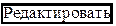 .
.
Появится диалоговое окно Изменение размерного стиля, аналогичное окну Новый размерный стиль.В этом окне изменить необходимые параметры.
Следует иметь в виду, что все созданные в текущем чертеже размерные и текстовые стили содержатся только в этом чертеже. Для новых чертежей придётся либо заново их создавать, либо копировать их из чертежа, в котором они имеются.
